Ruby on Rails (RoR) est un framework d'application Web open source, publié sous licence MIT. Il s'agit d'un framework d'application Web côté serveur qui suit le concept MVC (Model-View-Controller).
Les rails fournissent des structures par défaut pour la base de données, le service Web et les pages Web. Plus de 3000 développeurs ont contribué au code du framework Rails et il existe de nombreuses applications bien connues basées sur Rails, telles que Github, Airbnb, Soundcloud, etc.
Dans ce didacticiel, nous allons vous montrer comment installer Ruby on Rails sur Debian Buster 10. Ce guide couvrira l'installation de RVM (Ruby Version Manager), l'installation de la base de données PostgreSQL et la création de l'application CRUD simple avec Ruby on Rails et l'utilisation de PostgreSQL comme base de données principale.
Prérequis
Pour ce guide, nous utiliserons la dernière Debian Buster 10 avec 2 Go de RAM et 25 Go d'espace disque libre et 2 processeurs.
Qu'allons-nous faire ?
- Installer RVM (Ruby Version Manager)
- Installer Ruby avec RVM
- Installer Nodejs et Yarn
- Mettre à niveau RubyGem (Gestionnaire de packages Ruby)
- Installer Ruby on Rails stable
- Installer et configurer la base de données PostgreSQL
- Démarrer un projet avec Ruby on Rails
Étape 1 - Installer RVM (Ruby Version Manager)
Tout d'abord, nous allons installer le RVM (Ruby Version Manager) sur notre serveur Debian. Le RVM vous facilitera l'installation et la gestion de Ruby sur votre système, en particulier lorsque vous utilisez plusieurs versions de Ruby.
Avant d'aller plus loin, installez le package gnupg2 à l'aide de la commande apt ci-dessous.
sudo apt install gnupg2
Ensuite, importez la clé GPGP pour le package RVM à l'aide de la commande gpg ci-dessous.
gpg --keyserver hkp://pool.sks-keyservers.net --recv-keys 409B6B1796C275462A1703113804BB82D39DC0E3 7D2BAF1CF37B13E2.69D6956105BD0E739499BDB
Téléchargez le script d'installation de RVM et installez-le à l'aide de la commande ci-dessous.
curl -sSL https://get.rvm.io | bash -s stable --ruby
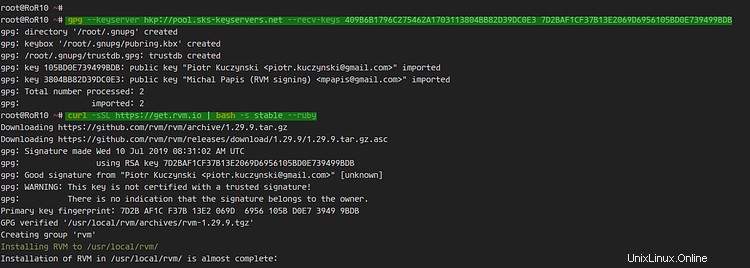
Une fois l'installation terminée, chargez le RVM sur le système Debian.
source /usr/local/rvm/scripts/rvm
Et le gestionnaire de version Ruby a été installé sur le système Debian 10, vérifiez-le à l'aide de la commande 'rvm' ci-dessous.
rvm version
En conséquence, le RVM (Ruby Version Manager) xxx a été installé sur Debian Buster 10.
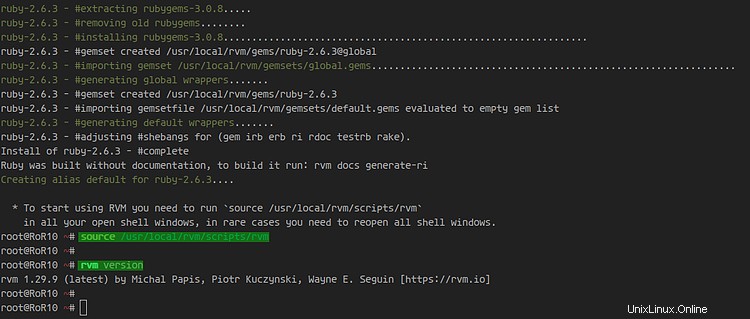
Étape 2 - Installer Ruby avec RVM
Dans cette étape, nous allons mettre à niveau le package RVM vers la dernière version et installer la dernière version stable de Ruby, et en faire la version Ruby par défaut sur notre système.
Mettez à niveau le RVM vers la dernière version stable à l'aide de la commande ci-dessous.
rvm get stable --autolibs=enable
Après cela, ajoutez l'utilisateur 'root' au groupe 'rvm'. En effet, l'utilisateur root pourra exécuter la commande rvm.
usermod -a -G rvm root
Ensuite, installez la dernière version stable 'Ruby 2.6' en utilisant la commande rvm ci-dessous.
rvm install ruby-2.6
Une fois l'installation terminée, faites de Ruby 2.6 la version par défaut de Ruby sur le système Debian.
rvm --default use ruby-2.6
Vérifiez maintenant la version installée de Ruby à l'aide de la commande ci-dessous.
ruby --version
En conséquence, la dernière version stable de 'Ruby 2.6' a été installée via le RVM et est utilisée comme Ruby par défaut sur le système Debian 10.
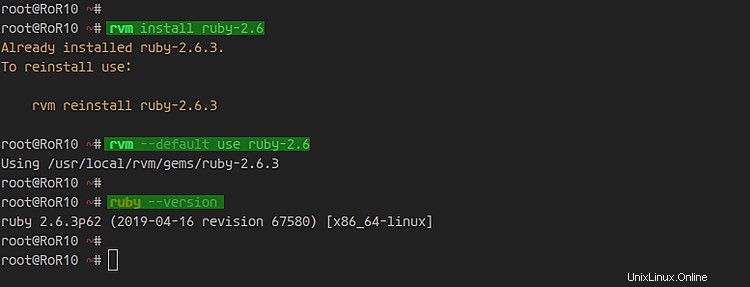
Étape 3 - Installer Nodejs et Yarn
Dans cette étape, nous allons installer Nodejs et Yarn sur le système Debian. Il sera utilisé par Rails pour traiter les fichiers JavaScript.
Tout d'abord, installez les outils de développement sur le système Debian à l'aide de la commande apt ci-dessous.
sudo apt install gcc g++ make
Après cela, ajoutez le référentiel Nodesource pour Nodejs 12.
curl -sL https://deb.nodesource.com/setup_12.x | bash -
Ajoutez ensuite la clé et le référentiel Yarn GPG.
curl -sL https://dl.yarnpkg.com/debian/pubkey.gpg | sudo apt-key add -
echo "deb https://dl.yarnpkg.com/debian/ stable main" | sudo tee /etc/apt/sources.list.d/yarn.list
Mettez à jour et actualisez tous les référentiels et installez NodeJS et Yarn à l'aide de la commande apt ci-dessous.
sudo apt update
sudo apt install -y nodejs yarn
Une fois l'installation terminée, vérifiez à l'aide de la commande ci-dessous.
node --version
yarn --version
En conséquence, le gestionnaire de packages Nodejs JavaScript Runtime and Yarn a été installé sur Debian Buster 10.
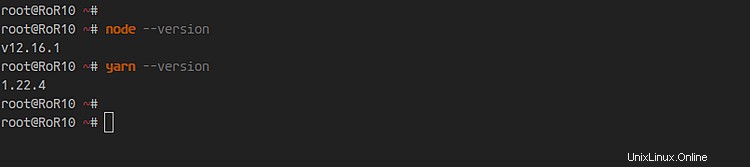
Étape 4 - Mettre à niveau RubyGem (Ruby Package Manager)
RubyGems est un gestionnaire de packages Ruby, fourni avec l'outil de ligne de commande gem et automatiquement installé lorsque nous installons Ruby sur le système. Pour cette étape, nous mettrons à niveau RubyGem vers la dernière version.
Mettez à niveau RubyGem à l'aide de la commande ci-dessous.
gem update --system
Une fois terminé, vérifiez la version de la gemme à l'aide de la commande ci-dessous.
gem -v
En conséquence, RubyGem a été mis à niveau vers la dernière version.
Facultatif :
RubyGem est un gestionnaire de packages permettant d'installer des packages Ruby. Il installera les packages Ruby et sa documentation.
Pour réduire l'installation des packages Ruby, vous pouvez désactiver l'installation de la documentation du package Ruby via la configuration RubyGem.
Ajoutez/créez l'option gem sur la configuration ~/.gemrc comme ci-dessous.
echo "gem: --no-document" >> ~/.gemrc
Par conséquent, RubyGem n'installera que le package principal des packages Ruby, sans les documentations.
Étape 5 - Installer Ruby on Rails Stable
Dans cette étape, nous allons installer Ruby on Rails sur le système Debian. Nous allons installer la dernière version de Ruby on Rails v6.0.2.1.
Installez Ruby on Rails à l'aide de la commande RubyGem comme ci-dessous.
gem install rails -v 6.0.2
Une fois l'installation terminée, vérifiez la commande rails comme ci-dessous.
rails -v
En conséquence, Ruby on Rails 6.0.2.1 a été installé sur Debian Buster 10. Et vous êtes prêt à démarrer une nouvelle application en utilisant Rails.
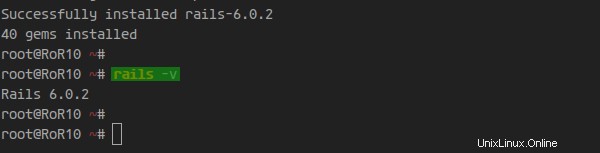
Étape 6 - Installer et configurer la base de données PostgreSQL
Pour ce didacticiel, nous utiliserons PostgreSQL comme base de données principale pour Ruby on Rails.
Installez PostgreSQL sur le système Debian à l'aide de la commande apt ci-dessous.
sudo apt install postgresql postgresql-contrib libpq-dev -y
Une fois l'installation terminée, démarrez le service PostgreSQL et ajoutez-le au démarrage du système.
systemctl start postgresql
systemctl enable postgresql
Le service PostgreSQL est opérationnel.
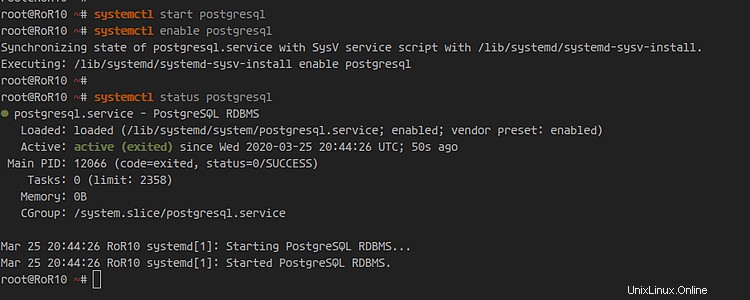
Ensuite, connectez-vous au shell PostgreSQL à l'aide de la commande ci-dessous.
sudo -i -u postgres psql
Modifiez le mot de passe de l'utilisateur PostgreSQL par défaut 'postgres'.
\password postgres
Tapez le nouveau mot de passe pour l'utilisateur 'postgres'.
Ensuite, créez un nouveau rôle PostgreSQL nommé 'rails_dev' avec le privilège 'CreateDB' et le mot de passe 'aqwe123' en utilisant la requête PostgreSQL ci-dessous.
create role rails_dev with createdb login password 'aqwe123';
Les privilèges 'createdb' permettront à l'utilisateur 'rails_dev' de créer une nouvelle base de données pour le projet Ruby on Rails.
Maintenant tous les utilisateurs disponibles sur PostgreSQL en utilisant la commande ci-dessous.
\du
Vous obtiendrez l'utilisateur 'rails_dev' avec les privilèges de 'CreateDB' pour créer des bases de données.
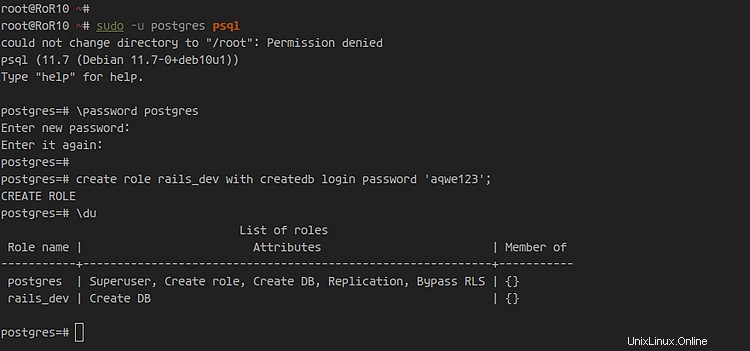
Tapez 'quitter ' pour vous déconnecter du shell PostgreSQL.
En conséquence, vous avez installé la base de données PostgreSQL sur Debian Buster 10. De plus, vous avez créé un nouveau rôle PostgreSQL 'rails_dev' avec le privilège 'CreateDB' pour le projet 'Ruby on Rails'.
Étape 7 - Démarrage du projet avec Ruby on Rails
Dans cette étape, nous allons créer un nouveau projet CRUD simple en utilisant Ruby on Rails avec PostgreSQL comme base de données principale.
Démarrer le projet Rails avec PostgreSQL
Tout d'abord, démarrez un nouveau projet nommé "myapp" à l'aide de la commande rails ci-dessous.
rails new myapp -d postgresql
Il générera le répertoire du projet nommé 'myapp' avec PostgreSQL comme base de données principale.
Allez maintenant dans le répertoire 'myapp' et modifiez la configuration de la base de données 'config/database.yml'.
cd myapp/
vim config/database.yml
Dans la section "Développement", ajoutez la configuration des détails de PostgreSQL ci-dessous.
username: rails_dev
password: aqwe123
host: localhost
port: 5432
Dans la section "Tests", ajoutez la configuration des détails de PostgreSQL ci-dessous.
host: localhost
port: 5432
username: rails_dev
password: aqwe123
Enregistrez et fermez.
Ensuite, générez le schéma de base de données PostgreSQL et assurez-vous qu'il n'y a pas d'erreur.
rails db:setup
rails db:migrate
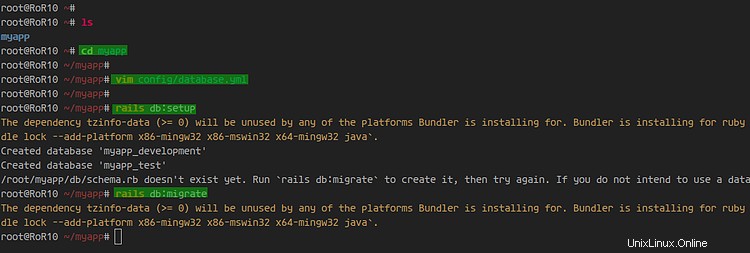
Lorsque tout est terminé, démarrez le serveur Web puma rails à l'aide de la commande ci-dessous.
rails s -b 149.28.140.6 -p 8080
Le projet Ruby on Rails est opérationnel sur le port '8080'.
Ouvrez votre navigateur Web et tapez l'adresse IP du serveur avec le port '8080'.
http://10.5.5.31:8080/
Vous obtiendrez la page index.html par défaut du projet Rails. De plus, il détectera votre environnement de déploiement Rails.
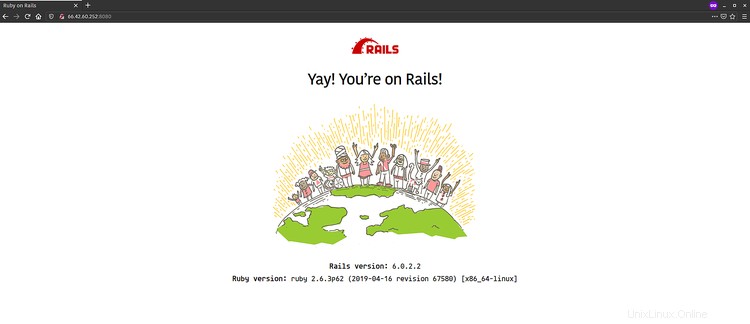
En conséquence, vous avez créé un nouveau projet avec Ruby on Rails avec PostgreSQL comme backend de base de données.
Créer une application CRUD simple
Ensuite, nous allons générer le CRUD simple sur notre projet 'myapp'.
Générez CRUD sur Ruby on Rails à l'aide de la commande ci-dessous.
rails g scaffold Post title:string body:text
rake db:migrate
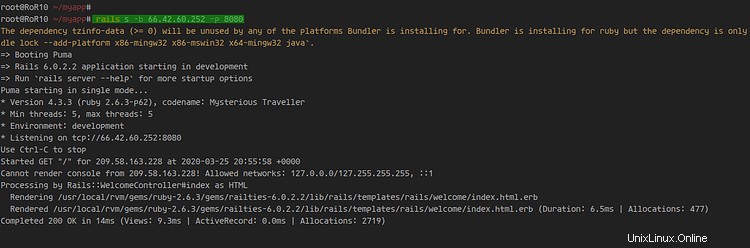
Démarrez le projet de rails à l'aide de la commande ci-dessous.
rails s -b 192.168.1.10 -p 8080
Revenez à votre navigateur Web et vérifiez votre projet rails avec l'URL ci-dessous.
http://10.5.5.31:8080/posts/
Vous obtiendrez maintenant l'application CRUD simple comme ci-dessous.
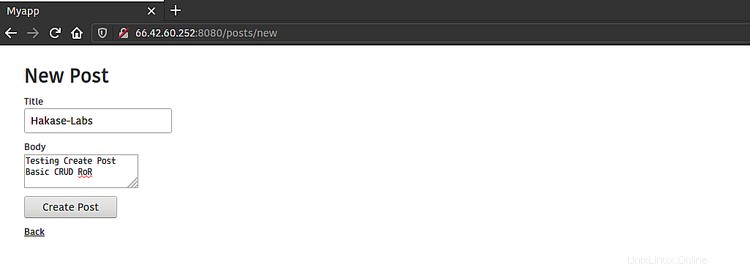
Vous trouverez ci-dessous le résultat après la création d'un exemple de message.
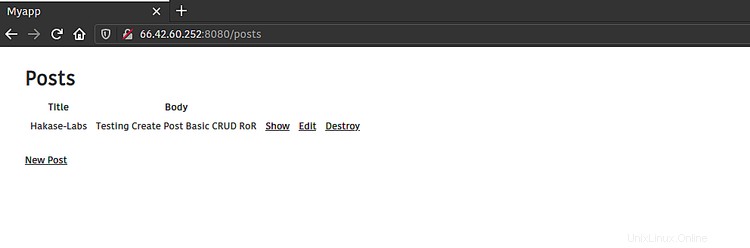
Enfin, l'installation de Ruby on Rails avec la base de données PostgreSQL sur Debian Buster 10 s'est terminée avec succès.